Tabloya naverokê
Di vê gotarê de, ez ê nîqaş bikim ka meriv çawa stûnên li Excel kom dike. Dema ku em bi pelên berbelav ên ku gelek daneyan tê de dixebitin dixebitin, stûnên pirjimar rewşek berbiçav diafirînin. Di rewşên weha de, heke em dikarin stûnên ku daneyên cûrbecûr hene kom bikin, ew ê bibe alîkariyek mezin. Xwezî, Excel hin vebijarkên komkirina stûnan hene. Ji ber vê yekê, werin em awayên komkirina stûnan di danehevan de bikolin.
Pirtûka Xebatê ya Praktîkê dakêşin
Hûn dikarin pirtûka xebata pratîkê ya ku me ji bo amadekirina vê gotarê bikar aniye dakêşin.
Group Columns.xlsx
5 Rêbazên Komkirina Stûnan di Excel de
1. Kom Stûnên Excel Bi Hilbijartina Tevahiya Stûnan
Werin em texmîn bikin, me danegehek heye ku mîqtarên firotanê yên hin beqal û hêjmara giştî ya firotanê vedihewîne. Naha, ji bo hêsankirina karê xwe, em ê çend stûnên ku hêjmarên firotanê tê de hene kom bikin.
Gavên:
- Pêşî, rêza hemî stûnan hilbijêrin ( Stûnên C, D, E ).
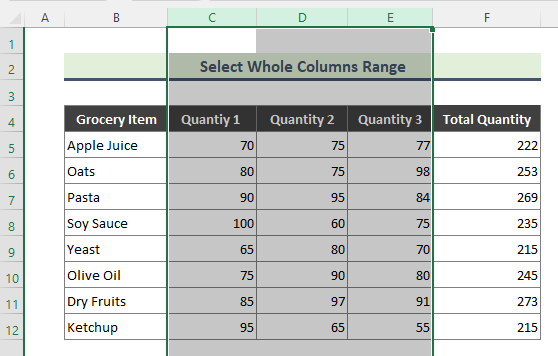
- Piştre, ji tabloya Daneyên biçin. Excel Ribbon , Paşê, vebijarka Outline hilbijêrin. Niha, ji Grûp vebijarka Grûp bikirtînin. daket.
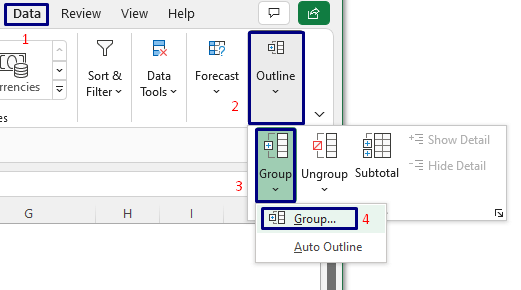
- Di encamê de, 3 stûnên diyarkirî dê bêne kom kirin.
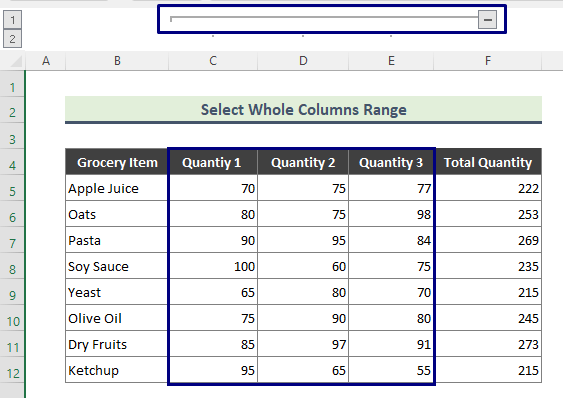
Têbînî :
Hûn dikarin komkirina stûnan a pir-astî bi rengekî weha bicîh bînin. Mînakî, niha em ê yekî din bicîh bîninkomkirina li ser daneya berê ya tiştên beqal. Gavên ku tê de hene:
➤ Tevahiya hilbijêre Stûna B & Stûna C .
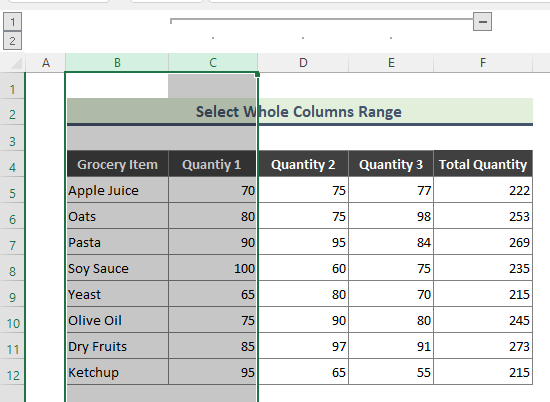
➤ Biçe Daneyên > Pêşkêşî > Grûp > Grûp . Di dawiyê de, komek stûnek din li koma berê tê zêdekirin.
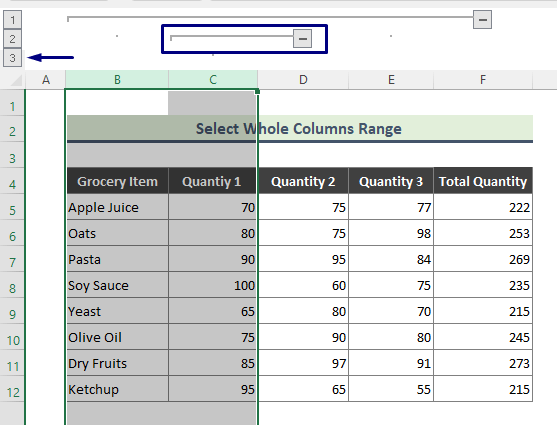
Zêdetir Bixwîne: Çawa Di Excel de Stûnan Zêde Dike (5 Rêyên Zû )
2. Rêzeya şaneyan ji bo komkirina stûnan di Excel de hilbijêre
Hûn dikarin bi hilbijartina rêze şaneyan stûnan kom bikin. Pêvajoya hilbijartinê ji Rêbaza 1 hinekî cuda ye.
Gavên:
- Pêşî, rêzek şaneyan hilbijêrin. Li vir, min rêza C4:E8 hilbijart.
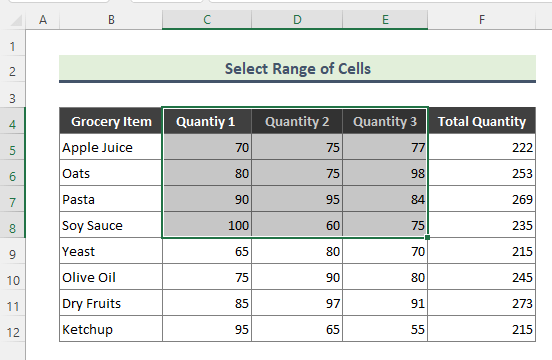
- Ya duyemîn, here Daneyên > ; Pêşkêşî > Grûp > Grûp .
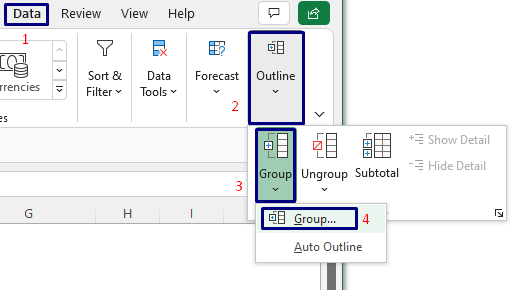
- Piştre, pencereya jêrîn dê xuya bibe ji ber ku excel fam nake ku hûn ê çi kom bikin ( stûn an rêz ). Sedema li pişt vê ev e, we tenê şaneyên hilbijartî, ne stûnên tevahî. Niha ji pencereyê vebijarka Stûnan hilbijêrin û OK bikirtînin.
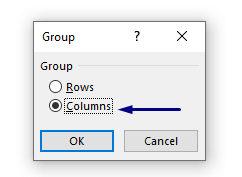
- Axir, jêrîn e hilberîna me.
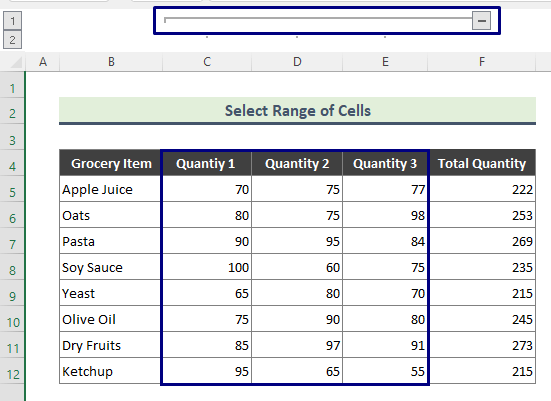
Zêdetir Bixwîne: Meriv çawa di Excel de Tevahiya Stûnek Hilbijêre (5 Rêbazên Bilez)
3. Vebijarka 'Auto Outline' bikar bînin Ji bo Komkirina Stûnên Excel-ê
Excel xwedan şiyanek ecêb e ku qalibên daneyan nas bike. Mîna ku, di databasa me de, Stûnên C , D , û E cureyên heman daneyan hene. Û, Stûna F berhevoka 3 stûnên berê dihewîne. Xwezî, di rewşên weha de, ne hewce ye ku hûn stûnek hilbijêrin ku wan kom bike ji ber ku Excel dê bixweber hîs bike ka kîjan stûnan kom bike.
Gavên:
- Pêşî herin pelgeya xebatê.
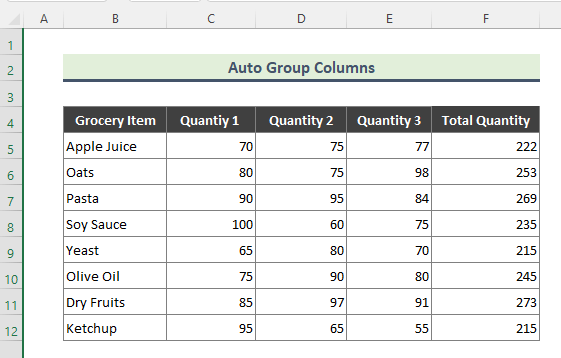
- Piştre, biçin Daneyên > Pêşkêşî > Grûp > Pêşkêşiya Xweser .
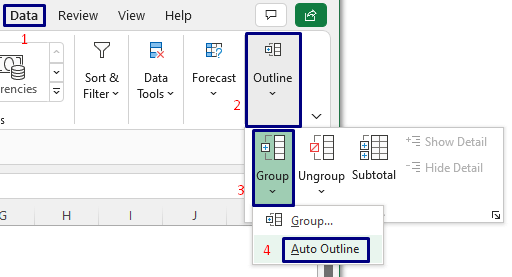
- Di encamê de, em ê encama jêrîn bistînin.
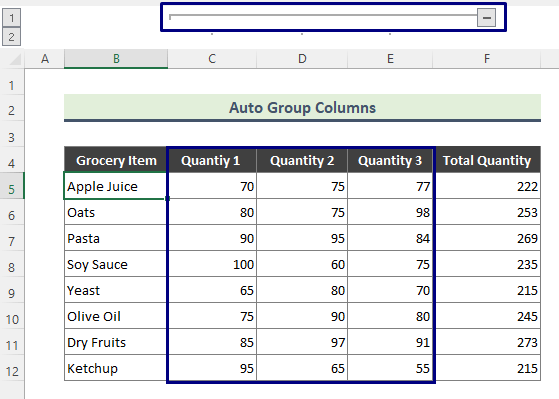
Zêdetir Bixwîne: Meriv Çawa Di Excel de Her Stûnek Din Hilbijêre (3 Rêbaz)
Xwendinên Bi heman rengî
- Meriv çawa Stûnan Di Excel-ê de ji nû ve rêz dike (6 Rêbazên Hêsan)
- Di Excel de Stûnên Girtkirinê (4 Rêbaz)
- Meriv çawa Stûnan di Excel de (5 Rêbaz) Bicemidîne
- Di Excel de Stûnan Biguherîne (5 Rêbaz)
4. Di Stûnên Excel de Gelek Kombûnên Bikin
Gelek caran, pêdivî ye ku em bi stûnên excel re gelek koman bicîh bînin. Mînakî, di databasa me de, di 4 stûnan de hêjmarên firotanê hene. Lê, ger ez dixwazim Stûnên C , D , û Stûnên E , F cuda kom bikim, li vir pêvajo heye.
Gavên:
11>Piştre, here Daneyên > Pêşkêşî > Grûp > Daneyên Xweser . 
- Di dawiyê de, gelek komên stûnan bûneafirandin.
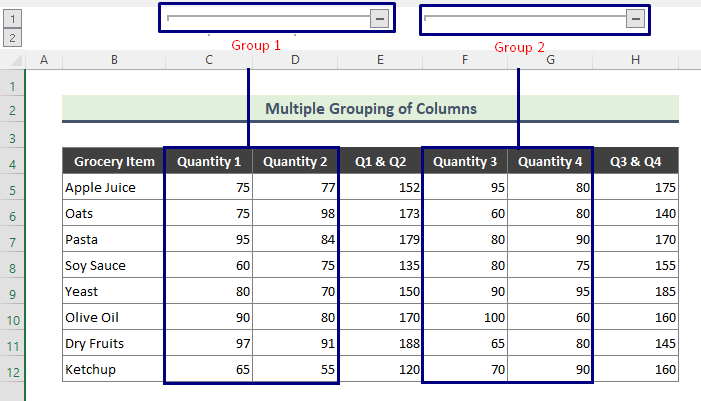
5. Bişkojka Kurtebirê ya Stûnên Komê yên di Excel de
Heta niha, di vê gotarê de, me heye rêbazên berfireh ji bo komkirina stûnên li Excel nîqaş kirin. Balkêş e ku ji bo komkirina stûnên excelê bişkokên germî yên klavyeyê hene.
Gavek:
- Here danehevê û rêzek Stûnan hilbijêre (di <3 de tê ravekirin>Rêbaza 1 ).
- Piştre, ji klavyeyê, SHIFT + ALT + Tîra rastê ( ➝) binivîse ).
- Di encamê de, stûnên hilbijartî dê bêne kom kirin.
- Lêbelê, heke hûn hucreyan ji bo kom stûnan hilbijêrin (Mîna Rêbaza 2 ), paceya jêrîn piştî têketina SHIFT + ALT + Tîra rastê ( ➝ ) dê xuya bibe. Vebijarka Stûnan hilbijêre û stûnan li hev kom bike.
Meriv çawa Komkirina Stûnê Berfireh û Hilweşîne
Piştî komkirin kirin, pêdivî ye ku em dema ku hewce bike komên stûnan berfireh bikin û hilweşînin. Sedema vê yekê ev e, heke hûn nexwazin di dema xebatê de komek stûnek diyar bibînin, hûn ê wê komê veşêrin û berevajî. Ji ber vê yekê, ez ê çend awayên sereke yên veşêrin/veşartina stûnan bibêjim .
- Heke hûn li ser nîşana minus ( – ) bitikînin, stûnên komkirî dê veşêrin. ... 13>
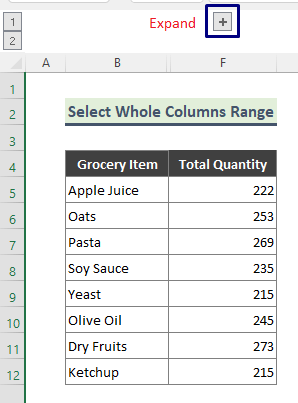
Her weha gavên li jor, hûn dikarin koman bi rêyatikandina li ser astên stûnê ( 1,2 …). Mînakî,
- Bi tikandina qutiya Hejmar 1 , hûn dikarin stûnên komkirî bişkînin.
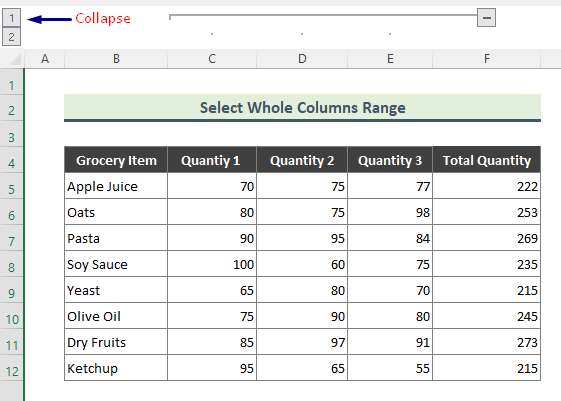
- Niha, bi tikandina qutika Hejmar 2 , hûn dikarin stûnên komkirî berfireh bikin.
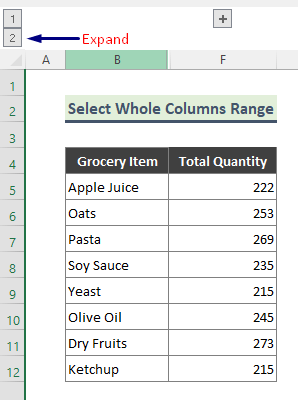
Zêdetir Bixwînin: Meriv çawa Stûnan di Excel de bi Nîşana Minus an Zêde veşêre (2 Awayên Bilez)
Meriv Stûnên Komê li Excel çawa Rabike
Em dikarin komên stûnan ji hev kom bikin pir bi hêsanî. Ji bo têgihîştina we ya çêtir, naha, ez ê komkirina stûnê ji berhevoka ku di Rêbaza 1-ê de tê bikar anîn de derxim.
Gavên:
- Pêşî, herin pelika xebatê ya ku stûnên komkirî dihewîne û Stûnên komkirî C , D , û E hilbijêrin.
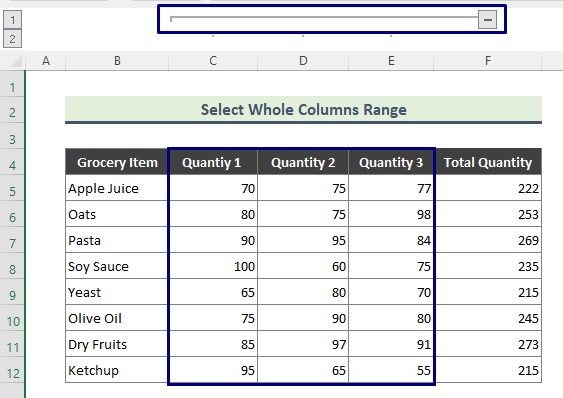
- Piştre, herin Daneyên > Pêşkêşî > Bêkirin > Bêkomkirin .
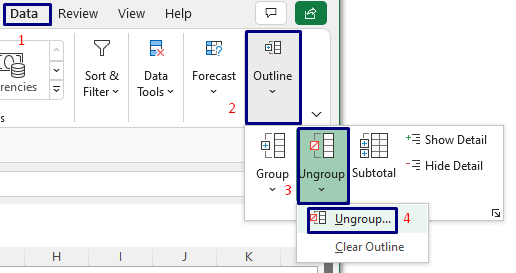
- Piştre, komkirina stûnên hilbijartî dê were jêbirin.
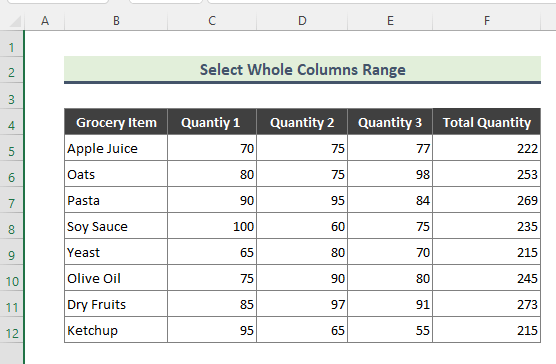 Binêre_jî: Di Excel de Rûpelek Din Referans (3 Rêbaz)
Binêre_jî: Di Excel de Rûpelek Din Referans (3 Rêbaz)Lê belê, eger hûn dixwazin hemû koman di pelekê de jêbikin an jî nexwazin koman bi hilbijartina stûnan jêbikin, wê hingê prosesa jêrîn bişopînin.
Gavên:
- Di destpêkê de, herin bergê xebatê ku stûnên komkirî dihewîne.
- Piştre, herin Daneyên > Rêveberî > Rewşa paqij bike .
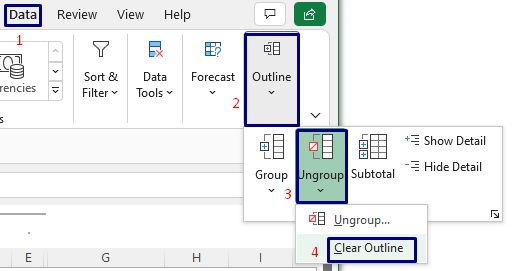 :
: ➤ Wekî din, hûn dikarin stûnê jêbirinkom bişkojkên jêrîn bikar tînin:
SHIFT + ALT + Tîra çepê ( ⟵ )
Pros & amp; Kêmasiyên Kom Stûnên di Excel de
Tevî ku teknîka komkirina stûnan pir hêsan û bikêr e jî, sînorkirinên wê jî hene.
Pros:
- Komkirina stûnan bi berfirehî ji bo afirandina danehevek organîze tê bikar anîn.
- Hûn dikarin li gorî rewşê daneyan veşêrin/berfireh bikin.
Nebaş :
- Rêbaza komkirina stûnan nikare stûnên ne cîran kom bike.
Encam
Di gotara jorîn de, min ceriband. li ser rêbazan bi berfirehî nîqaş bikin. Xwezî ev rêbaz û ravekirin ji bo çareserkirina pirsgirêkên we bes bin. Ger pirsên we hebin ji kerema xwe min agahdar bikin.

